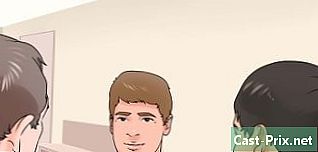Paano ibahagi ang koneksyon sa Internet ng isang smartphone sa isang laptop
May -Akda:
Robert Simon
Petsa Ng Paglikha:
20 Hunyo 2021
I -Update Ang Petsa:
24 Hunyo 2024

Nilalaman
- yugto
- Pamamaraan 1 Ibahagi ang koneksyon sa Internet ng isang iPhone sa isang laptop
- Pamamaraan 2 Ibahagi ang koneksyon ng isang Android smartphone gamit ang isang laptop
- Pamamaraan 3 Pagpapanatili ng kakayahang magamit ng smartphone
Pinapayagan ng kasalukuyang mobile na teknolohiya ang sinumang nagnanais na kumonekta sa wireless Internet na may koneksyon ng data. Maaari mong ilipat ang access sa Internet mula sa iyong smartphone sa iyong laptop gamit ang Wi-Fi, Bluetooth, o isang USB cable. Karamihan sa mga mas bagong mga smartphone at laptop ay sumusuporta sa mga pamamaraang ito, na ang bawat isa ay may mga pakinabang.
yugto
Pamamaraan 1 Ibahagi ang koneksyon sa Internet ng isang iPhone sa isang laptop
- Suriin ang alok ng iyong mobile plan. Ang ilang mga operator ng telephony ay nagsingil ng karagdagang data na natupok para sa pagbabahagi ng koneksyon. Ang iba ay nag-aalok ng isang espesyal na pakete.
-

Piliin ang pamamaraan na nababagay sa iyo. Mayroong 3 mga paraan upang ibahagi ang koneksyon sa Internet ng isang smartphone sa isang laptop. Ang mga kinakailangang pagsasaayos ay naiiba mula sa isang pamamaraan patungo sa isa pa.- Pagbabahagi ng koneksyon sa pamamagitan ng Wi-Fi posible mula sa iPhone 4 at diOS 4.3. Ang anumang laptop na may Wi-Fi at tumatakbo ng hindi bababa sa Mac OS 10.4.11 o Windows XP SP2 ay maaaring magamit.
- Pagbabahagi ng koneksyon sa pamamagitan ng USB posible mula sa 3G iPhone. Kakailanganin mo ng isang USB cable upang ikonekta ang iyong iPhone sa iyong laptop. Ang iyong computer ay dapat na nilagyan ng minimum na 8.2 diTunes at magpatakbo ng hindi bababa sa Mac OS 10.5.7 o Windows XP SP2.
- Pagbabahagi ng koneksyon sa pamamagitan ng Bluetooth posible mula sa 3G iPhone. Nangangailangan ito ng isang laptop na may Bluetooth 2.0 at tumatakbo ng hindi bababa sa Mac OS 10.4.11 o Windows XP SP2.
-

Paganahin ang pagbabahagi ng koneksyon. Pumunta sa mga setting ng iyong iPhone. I-drag ang slider ng koneksyon ng koneksyon. Tapikin ang pamamaraan na nais mong gamitin (Wi-Fi, Bluetooth o USB).- Depende sa iyong aparato, makikita mo ang menu Pagbabahagi ng koneksyon sa setting → Cellular network o setting → pangkalahatan → network o direkta sa menu setting .
- Kung gumagamit ka ng Wi-Fi, pindutin ang Wi-Fi password at magpasok ng isang password. Maaari mo lamang gamitin ang mga character na ASCII.
-

Kumonekta sa isang Wi-Fi network. Ang pagbabahagi ng koneksyon sa Wi-Fi ay ang pinakamabilis na wireless solution, kundi pati na rin ang kumokonsumo ng karamihan sa baterya. Upang ikonekta ang iyong mobile phone, kailangan mo lamang na maaktibo ang Wifi, pumili ng isang network at ipasok ang password na iyong pinili. Karaniwan, ang default ng pangalan ng network sa iyong iPhone.- Ang pagbabahagi ng koneksyon ng iyong iPhone ay isasara kung hindi mo ikinonekta ang anumang aparato sa loob ng 90 segundo.
- Kung ikaw ay nasa isang mobile network na 2G, tatanggi sa Wi-Fi ang tawag.
-

Kumonekta sa USB. Hindi pinahahalagahan dahil nangangailangan ito ng isang cable, ang pagbabahagi ng koneksyon sa USB ay ang pinakamabilis at pinakamadaling paraan upang mai-set up. Kapag pinagana ang pagbabahagi ng koneksyon, isaksak ang USB cable sa pagitan ng iyong iPhone at iyong notebook. Ang pagbabahagi ng koneksyon ay dapat awtomatikong magsimula. Kung hindi, pumunta sa mga setting ng network ng iyong mobile at piliin ang USB.- Dapat mayroon kang iTunes (magagamit bilang isang libreng pag-download) sa iyong mobile.
-

Kumonekta sa isang network ng Bluetooth. Ang Bluetooth ay mas mabagal kaysa sa Wi-Fi at pinapayagan lamang ang pagbabahagi ng koneksyon sa isang aparato. Gayunpaman, kumonsumo ng mas kaunting baterya. Sa ibaba ay ang pamamaraan para sa pagkonekta ng isang laptop sa isang Bluetooth network.- Sa isang Mac
- Sa laptop, pumunta sa Mga Kagustuhan sa System → Bluetooth.
- Mag-click sa I-on ang Bluetooth o Mag-set up ng isang bagong aparato at sundin ang mga tagubilin sa screen at piliin ang iyong iPhone mula sa listahan ng mga magagamit na aparato.
- Ipasok ang match code sa iyong iPhone.
- Sa ilang mga iPhone, kailangan mong pindutin Gumamit ng aparato bilang port ng network pagkatapos magpares.
- Sa Windows 10
- I-click ang icon ng notification center (isang bubble ng e) sa taskbar at pagkatapos ay i-click Bluetooth.
- Mag-click sa mag-log on pagkatapos ay piliin ang iyong iPhone.
- Ipasok ang match code sa iyong iPhone.
- Sa Windows 7
- Pumasok Control Panel → Bluetooth → Buksan ang mga setting ng Bluetooth → pagpipilian pagkatapos Paganahin ang pagtuklas.
- Pumasok simula → Mga Peripheral at printer → Magdagdag ng isang aparato pagkatapos ay piliin ang iyong iPhone.
- Ipasok ang match code sa iyong iPhone.
- Sa Windows Vista
- Pumasok Control Panel → Hardware at audio → Mga aparatong Bluetooth → pagpipilian pagkatapos Paganahin ang pagtuklas ng network.
- Sa parehong menu Mga aparatong Bluetoothmag-click sa magdagdag pagkatapos ay piliin ang iyong iPhone.
- Ipasok ang match code sa iyong iPhone.
- Sa isang Mac
Pamamaraan 2 Ibahagi ang koneksyon ng isang Android smartphone gamit ang isang laptop
-

Suriin ang alok ng iyong mobile plan. Karamihan sa mga mobile operator ay singilin ang karagdagang bayad para sa pagbabahagi ng koneksyon o isama ang pagpipiliang ito sa kanilang mga plano sa Internet. Ang ilang mga alok ay hindi lamang pinapayagan ito. -

Tiyaking magkatugma ang iyong aparato. Pinapayagan ng Android ang pagbabahagi ng Wi-Fi at USB mula sa bersyon 2.2. Ang pagbabahagi ng koneksyon sa Bluetooth ay nangangailangan ng hindi bababa sa Android 3.0.- Ang iyong modelo ng smartphone at ang operating system ng iyong mobile phone ay dapat ding payagan ang pagbabahagi ng koneksyon, na kadalasang nangyayari maliban kung gumagamit ng isang aparato na ilang taong gulang.
- Sa ilang mga aparato na may mga mas bagong bersyon ng Android, ang isang application na nagpapahintulot sa pagbabahagi ng koneksyon ay maaaring mai-install.
-

Paganahin ang pagbabahagi ng koneksyon sa Wi-Fi. Nag-aalok ang Wi-Fi ng isang mabilis na koneksyon at sumusuporta sa hanggang sa 10 mga aparato subalit, mas mabilis itong kumonsumo ng baterya. Sa ibaba, ang mga hakbang na dapat sundin upang paganahin ang pagbabahagi ng koneksyon sa Wi-Fi.- Sa iyong Android smartphone, pumunta sa setting. Sa ilalim ng seksyon Wireless at network, pindutin pa → Pagbabahagi ng koneksyon at punto ng mobile access.
- Paganahin ang Mobile Wi-Fi hotspot.
- Dapat lumitaw ang isang icon ng notification. Pindutin at piliin ang I-set up ang Wi-Fi access point. Maglagay ng password gamit ang mga character na ASCII lamang. Maaaring kailanganin mo ring magpasok ng isang pangalan ng network.
- Sa iyong mobile phone, i-on ang Wi-Fi at piliin ang iyong network ng smartphone. Ipasok ang password na iyong pinili.
-

Ibahagi ang iyong koneksyon sa internet sa pamamagitan ng USB. Nag-aalok ang USB cable ng pinakamataas na bilis ng koneksyon. Gayunpaman, ang pamamaraang ito ay (opisyal) magagamit lamang sa Windows. Ikonekta lamang ang 2 aparato gamit ang isang USB cable at i-on ang pagbabahagi ng koneksyon sa iyong smartphone. Makita ka sa setting → pa → Pagbabahagi ng koneksyon at punto ng mobile access → Pagbabahagi ng koneksyon sa USB .- Ang mga gumagamit ng Windows XP ay dapat munang mag-download ng isang file ng pagsasaayos sa pamamagitan ng pagsunod sa mga tagubilin sa pahinang ito.
- Ang mga gumagamit ng Mac ay maaaring mag-install ng mga driver ng third-party sa kanilang mga laptop upang paganahin ang pagbabahagi ng koneksyon sa USB. Ang mga driver na ito ay hindi napatunayan ng Google o Apple. I-install lamang ang mga mula sa maaasahang mapagkukunan.
-

Kumonekta sa pamamagitan ng Bluetooth. Ang Bluetooth ang pinakamabagal na wireless solution, ngunit mayroon itong kalamangan na kumonsumo lamang ng kaunting baterya. Pinapayagan nitong kumonekta ng isang aparato lamang.- Isaaktibo ang Bluetooth sa mga setting ng iyong smartphone.
- I-aktibo ang Bluetooth sa iyong mobile. Sa Mac, ang pag-activate ng Bluetooth ay ginagawa mula sa menu Mga Kagustuhan sa System. Sa Windows 10, pumunta sa taskbar at piliin ang Center ng Abiso → mag-log on. Sa mga nakaraang bersyon ng Windows, hanapin ang "Bluetooth" sa search bar.
- Sa iyong smartphone, piliin ang iyong mobile device mula sa listahan ng mga magagamit na aparato. Kung hindi mo ito makita, pindutin ang Maghanap ng mga aparato o pindutin ang icon menu at pindutin matupad.
- Sundin ang mga tagubilin upang ipares ang iyong mga aparato. Maaaring kailanganin mong magpasok ng isang passcode sa isa sa mga ito. Subukan ang 0000 o 1234 kung ang ibang aparato ay hindi nagpapakita ng anumang code.
- Sa iyong smartphone, pumunta sa setting → pa → Pagbabahagi ng koneksyon at punto ng mobile access → Pagbabahagi ng koneksyon sa Bluetooth.
Pamamaraan 3 Pagpapanatili ng kakayahang magamit ng smartphone
-

Huwag paganahin ang lahat ng mga hindi kinakailangang tampok. Huwag paganahin ang GPS, auto sync, mga update, at Wi-Fi Kailangan mo lamang ang mobile network.- Kung gumagamit ka ng isang Android device, pumunta sa setting → aplikasyon → Tumatakbo at isara ang lahat ng mga proseso. Pumasok lahat at huwag paganahin ang mga app na hindi mo kailangan, tulad ng Hangout o Play.
- Kung gumagamit ka ng Windows 8.1 na aparato, i-on ang Battery Saver.
-

Bawasan ang ningning. Paliitin ang ningning ng iyong smartphone. -

Alisin ang SD card. Kung maaari, alisin ang SD card mula sa iyong smartphone. Kumonsumo ito ng maraming baterya sa ilang mga aparato. -

Surf sa pagmo-moderate. Kung nais mong gumastos ng mas maraming oras sa Internet, huwag mag-alala tungkol sa simpleng mga web page. Iwasan ang streaming video, pag-download at pagbubukas ng maraming mga windows nang sabay. -

Bawasan ang saklaw ng pagbabahagi ng koneksyon. Pumunta sa mga setting ng iyong smartphone upang makita kung posible na mabawasan ang saklaw ng pagbabahagi ng koneksyon. Bawasan ito hangga't maaari at panatilihin ang iyong smartphone malapit sa iyong telepono. -

Ikonekta ang iyong smartphone sa iyong laptop. Karamihan sa mga pinakabagong mga smartphone ay maaaring mai-load sa USB port ng isang computer (bagaman nangangailangan sila ng isang angkop na cable). Gayunpaman, magkaroon ng kamalayan na ang pagsingil ng computer ay mas mabagal kaysa singilin sa isang saksakan ng dingding.- Maaari mo ring ibahagi ang iyong koneksyon sa USB smartphone habang singilin ito.
-

Bumili ng isang panlabas na baterya. Ang ganitong uri ng accessory ay kapaki-pakinabang kung ang iyong smartphone ay hindi singilin sa iyong laptop o kung mabilis na pinalalabas ang iyong laptop. Ang mga panlabas na baterya ay ibinebenta din sa ilalim ng pangalang "powerbank".- Ang ilang mga kumpanya, tulad ng EE sa UK, ay madalas na nag-aalok ng mga ito nang libre. Mag-isip tungkol sa pagtingin sa website ng iyong operator ng telepono bago bumili.
-

Kumuha ng backup ng baterya. Kung ang baterya ng iyong smartphone ay maaalis, maaari kang gumastos ng 2 beses nang mas maraming oras sa Internet. Huwag kalimutan na singilin ang iyong backup ng baterya nang isang beses sa bahay.

- Isang smartphone na konektado sa Internet
- Isang plano ng mobile data na nagpapahintulot sa pagbabahagi ng data
- O:
- pinagana ang isang laptop na may Wi-Fi;
- isang katugma ng USB at laptop na USB cable;
- pinagana ang isang laptop na may Bluetooth;
- isang laptop at isang adaptor ng Bluetooth.